Artikel kali membahas tentang salah satu rumus atau formula yang sering dipakai oleh orang yang sering memasukkan gambar yang diambil dari internet ke dalam cell pada Google Sheets (Google Spreadsheets) yaitu IMAGE(). Formula ini berfungsi untuk memasukkan gambar yang bersumber dari internet pada lembaran kerja.
Formula IMAGE() ini bisa digunakan seluruh tools atau aplikasi pengolah angka (speadsheets), termasuk Google Sheets dan merupakan salah satu formula yang sering diujikan oleh peserta calon kerja sebagai admin atau data analyst di suatu perusahaan, toko, atau industri.
Dengan memanfaatkan fitur Formula Function tersebut, maka kamu lebih mudah untuk menyisipkan atau memasukkan gambar yang bersumber dari internet ke dalam cell pada lembaran kerja di Google Sheets.
Daftar Isi
RUMUS FORMULA
=IMAGE(source_gambar,tipe_gambar)atau
=IMAGE(source_gambar,4,width,height)KETERANGAN DARI TIPE IMAGE
| TIPE GAMBAR | PENGGUNAAN / FUNGSI |
| 1 | Mengatur ukuran gambar dengan mengikuti ukuran width dari satu cell. |
| 2 | Mengatur ukuran gambar dengan mengikuti ukuran dari satu cell. |
| 3 | Mengatur ukuran gambar dengan menyesuaikan ukuran asli dimension yang terdapat pada gambar |
| 4 | Mengatur ukuran gambar secara custom dengan memasukkan width (panjang) dan height (lebar) dengan sesuai kebutuhan. |
Dari beberapa tipe gambar yang diatas, kamu dapat menyesuaikan ukuran gambar tersebut yang telah dimasukkan ke dalam cell di Google Sheets. Untuk satuan pengukuran gambar baik width dan height adalah pixel (px). Akan tetapi, kamu tidak perlu memasukkan satuan px ke dalam pengukuran gambar baik itu width atau height.
LANGKAH-LANGKAH
1. Kunjungi situs Google Drive di browser pada latop atau pc kamu..
2. Lakukan login dengan seperti biasanya.
3. Klik New atau Baru.
4. Klik Spreadsheets >>> Pilihlan new blank template.
5. Buatlah judul spreadsheets dengan sesuai keinginan kamu, tekan Enter.
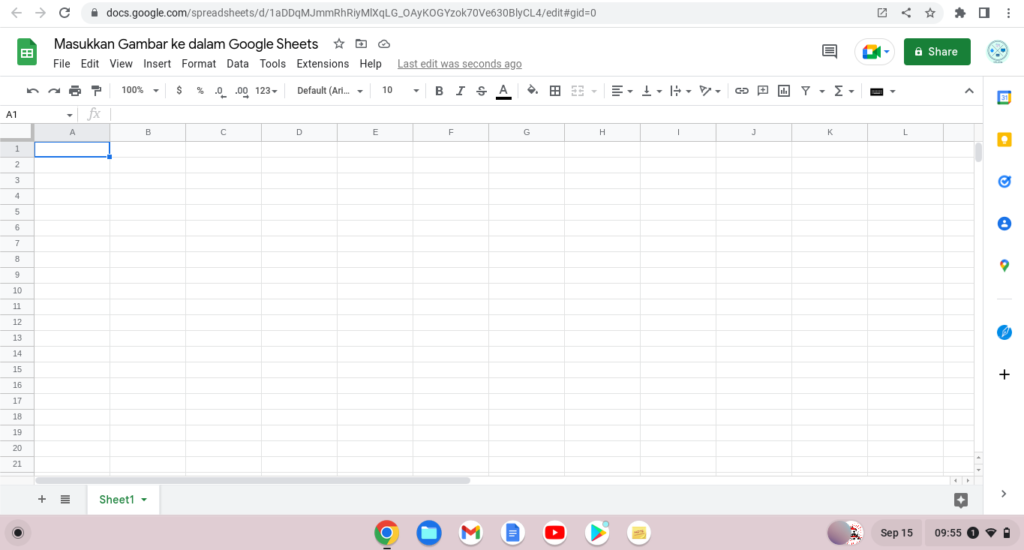
6. Aturlah dalam pembuatan data tabel yang bisa terlihat pada gambar di bawah ini.
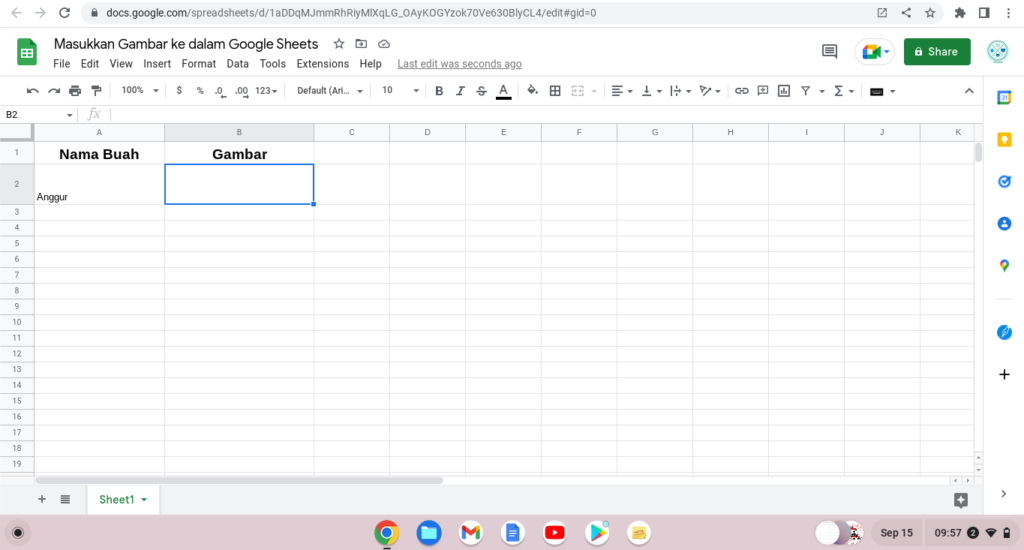
7. Klik Cell kosong untuk kolom Gambar untuk memasukkan gambar yang bersumber dari Internet ke dalam cell pada sheets.
8. Masukkan formula IMAGE() yang terdapat pada gambar di bawah ini.
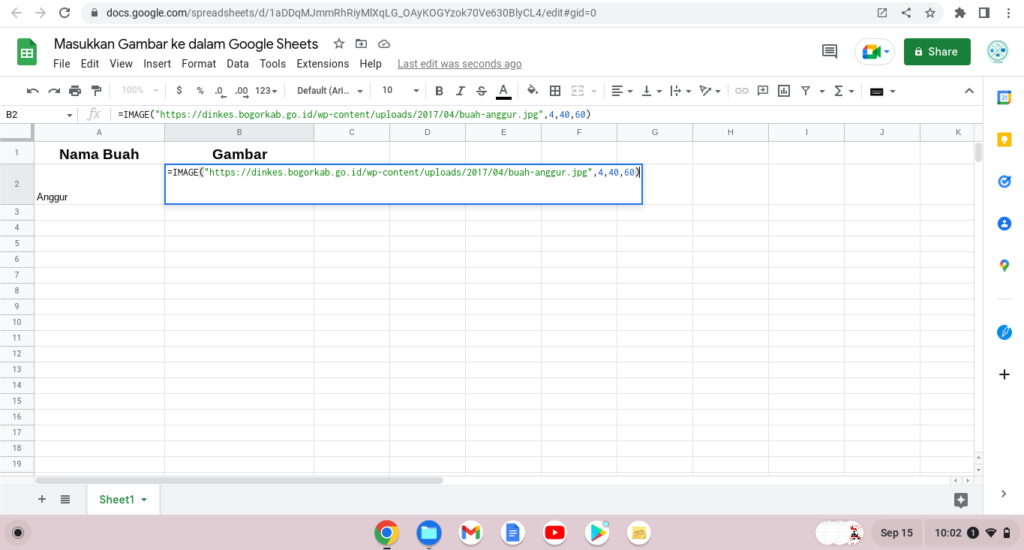
9. Tekan Enter.
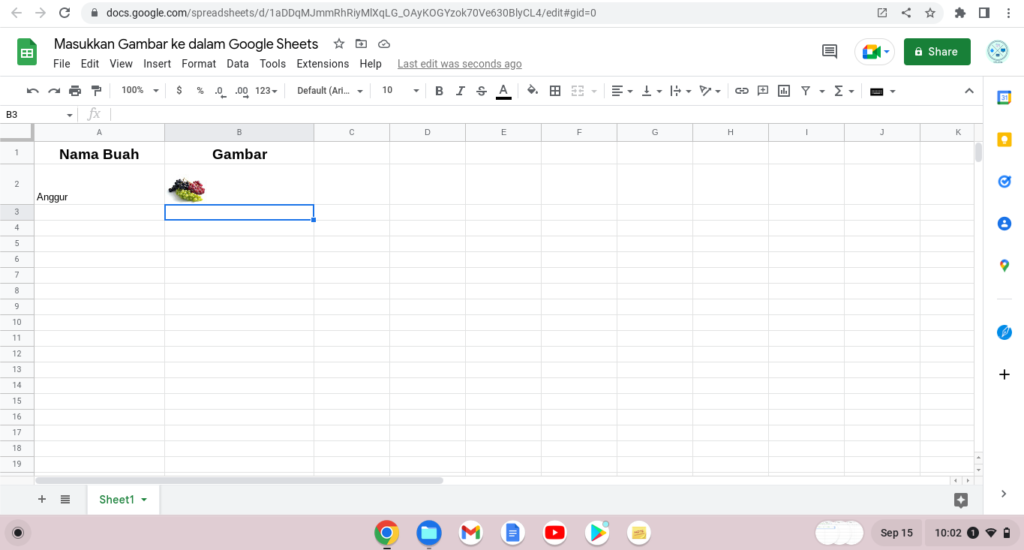
Selesai.
Jadi, kamu bisa memasukkan gambar yang diambil dari internet ke dalam satu atau beberapa cell (jika kamu tahu konfigurasi untuk memasukkan 1 gambar ke dalam beberapa cell) di lembaran kerja pada Google Sheets. Untuk tipe ukuran gambar, kamu bisa menentukan ukuran gambar yang ada di dalam cell dengan sesuai kebutuhan kamu.
PENUTUP
Apabila kamu ingin memasukkan gambar yang diambil dari internet ke dalam cell, maka kamu bisa menggunakan formula IMAGE() yang bisa mengatur ukuran gambar sendiri dengan sesuai kebutuhan yang terdapat pada Google Sheets.
Formula tersebut juga seringkali dijadikan uji atau tes dalam penerimaan kerja sebagai admin atau entry data yang berkaitan dengan stok barang, jual barang, dsb baik itu di toko, industri, maupun perusahaan di nasional atau internasional. Dengan belajar ini dapat meningkatkan kemampuan kamu dalam penggunaan Google Sheets.


